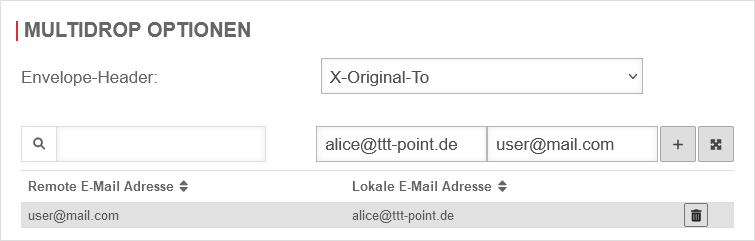Lauritzl verschob die Seite UTM/APP/Mail Connector nach UTM/APP/Mail Connector v11.7 Markierung: Neue Weiterleitung |
K Weiterleitung auf UTM/APP/Mail Connector v11.7 entfernt Markierung: Weiterleitung entfernt |
||
| Zeile 1: | Zeile 1: | ||
# | {{Set_lang}} | ||
{{#vardefine:headerIcon|spicon-utm}} | |||
{{:UTM/APP/Mail_Connector.lang}} | |||
</div>{{TOC2}} | |||
{{Header|12.2.4| | |||
|[[UTM/APP/Mail_Connector_v11.7 | 11.7]] | |||
|{{Menu|{{#var:Anwendungen}}|{{#var:Mail-Connector}} }} | |||
}} | |||
---- | |||
=== {{#var:Einleitung}} === | |||
<div class="einrücken"> | |||
{{pt3|{{#var:Einleitung--Bild}}|{{#var:Einleitung--cap}} }} | |||
{{#var:Einleitung--desc}} | |||
<br> | |||
{{Hinweis-neu|! |rot}}{{#var:Einleitung--Hinweis}} | |||
</div> | |||
<br clear=all> | |||
---- | |||
=== {{#var:Konfigurationen}} === | |||
<div class="einrücken"> | |||
==== {{#var:Dienste}} ==== | |||
{| class="sptable pd5 zh1 einrücken" | |||
|- | |||
| class="Leerzeile" colspan="3"| {{#var:Konfigurationen--desc}} | |||
|- | |||
! class="mw15"| {{#var:cap}} !! class="mw12"| {{#var:val}} !! {{#var:desc}} | |||
| class="Bild" rowspan="14"| {{Bild|{{#var:Mail-Connector-Dienst hinzufügen--Bild}} }} | |||
|- | |||
| {{b|{{#var:OAuth 2 verwenden}} }} || {{ButtonAus|{{#var:Nein}} }} || {{#var:OAuth 2 verwenden--desc}} | |||
|- | |||
| {{b|{{#var:OAuth 2 Verbindung}} }}<br><small>'''{{#var:OAuth 2 ausgeblendet}}'''</small> || {{ic||dr|class=available}} || {{#var:OAuth 2 Verbindung--desc}} | |||
|- | |||
| {{b|{{#var:Server}} }} || {{ic||class=available}} || {{#var:Server--desc}} | |||
|- | |||
| {{b|{{#var:Protokoll}} }} || {{Button|POP3}} {{Button|IMAP}} || {{#var:Protokoll--desc}} | |||
|- | |||
| {{b|{{#var:Benutzer}} }} || {{ic||class=available}} || {{#var:Benutzer--desc}} | |||
|- | |||
| {{b|{{#var:Passwort}} }} || {{ic||class=available}} || {{#var:Passwort--desc}} | |||
|- | |||
| {{b|{{#var:Maximale Nachrichtengröße}} }} || {{ic|20|c|class=mw10}} MB || {{#var:Maximale Nachrichtengröße--desc}} | |||
|- | |||
| {{b|{{#var:Multidrop}} }} || {{ButtonAus|{{#var:Aus}} }} || {{#var:Multidrop--desc}}<br>{{#var:Multidrop--Reiter}}<br>{{Hinweis-neu|!|gelb}}{{#var:Multidrop--Hinweis}} | |||
|- | |||
| {{b|{{#var:Keepmails}} }} || {{ButtonAn|{{#var:Ein}} }} || {{#var:Keepmails--desc}} | |||
|- | |||
| {{b|{{#var:Defekter Header akzeptieren}} }} || {{ButtonAus|{{#var:Aus}} }} || {{#var:Defekter Header akzeptieren--desc}} | |||
|- | |||
| {{b|{{#var:Verschlüsselung}} }} || {{Button|Auto}} {{Button|StartTLS}} {{Button|SSL}} || {{#var:Verschlüsselung--desc}} | |||
|- | |||
| {{b|{{#var:Ziel-E-Mail-Adresse}} }} || {{ic||class=available}} || {{#var:Ziel-E-Mail-Adresse--desc}} | |||
|- | |||
| {{b|{{#var:SMTP Mailserver}} }} || {{ic||class=available}} || {{#var:SMTP Mailserver--desc}} | |||
|- class="Leerzeile" | |||
| | |||
|- | |||
| class="Leerzeile"| {{h4|{{#var:OAuth 2}}|{{#var:OAuth 2}} }} | |||
|- | |||
| class="Leerzeile" colspan="3"|{{#var:OAuth 2--desc}} | |||
| class="Bild" rowspan="10"| {{Bild|{{#var:OAuth 2 hinzufügen--Bild}} }} | |||
|- | |||
| {{b|{{#var:Name}} }} || {{ic||class=available}} || {{#var:Name--desc}} | |||
|- | |||
| rowspan="3"| {{b|{{#var:Provider}} }} || {{ic|{{#var:Provider Google--val}}|dr|class=available}} || rowspan="3"| {{#var:Provider--desc}} | |||
|- | |||
| {{ic|{{#var:Provider MS 365 Key--val}}|dr|class=available}} | |||
|- | |||
| {{ic|{{#var:Provider MS 365 Cert--val}}|dr|class=available}} | |||
|- class="Leerzeile" | |||
| | |||
|- class="Leerzeile" | |||
| colspan="3"| {{#var:Weiter Provider Google}} | |||
|- | |||
| {{b|{{#var:Dienstkonto}} }} || {{ic||class=available}} || {{#var:Dienstkonto--desc}} | |||
|- | |||
| {{b|{{#var:Nutzerkonto}} }} || {{cb||class=available}} || {{#var:Nutzerkonto--desc}} | |||
|- | |||
| {{b|{{#var:Zertifikat}} }} || {{ic|{{#var:Zertifikat--val}}|dr|class=available}} || {{#var:Zertifikat--desc}} | |||
|- class="Leerzeile" | |||
| | |||
|- class="Leerzeile" | |||
| colspan="3"| {{#var:Weiter Provider MS365-Key}} | |||
|- | |||
| {{b|{{#var:Anwendungs-ID}} }} || {{ic||class=available}} || {{#var:Anwendungs-ID--desc}} | |||
| class="Bild" rowspan="4"| {{Bild|{{#var:OAuth 2 hinzufügen MS365-Key--Bild}} }} | |||
|- | |||
| {{b|{{#var:Mandanten-ID}} }} || {{ic||class=available}} || {{#var:Mandanten-ID--desc}} | |||
|- | |||
| {{b|{{#var:Geheimer Clientschlüssel}} }} || {{ic||class=available}} || {{#var:Geheimer Clientschlüssel--desc}} | |||
|- class="Leerzeile" | |||
| | |||
|- class="Leerzeile" | |||
| colspan="3"| {{#var:Weiter Provider MS365-Cert}} | |||
|- | |||
| {{b|{{#var:Anwendungs-ID}} }} || {{ic||class=available}} || {{#var:Anwendungs-ID--desc}} | |||
| class="Bild" rowspan="4"| {{Bild|{{#var:OAuth 2 hinzufügen MS365-Cert--Bild}} }} | |||
|- | |||
| {{b|{{#var:Mandanten-ID}} }} || {{ic||class=available}} || {{#var:Mandanten-ID--desc}} | |||
|- | |||
| {{b|{{#var:Zertifikat}} }} || {{ic|{{#var:Zertifikat--val}}|dr|class=available}} || {{#var:Zertifikat--desc}} | |||
|- class="Leerzeile" | |||
| | |||
|- class="Leerzeile" | |||
| {{h4|{{#var:Allgemein}}|{{#var:Allgemein}} }} | |||
|- | |||
| class="Leerzeile" colspan="3"| {{#var:Allgemein--desc}} | |||
| class="Bild" rowspan="3"| {{Bild|{{#var:Allgemein--Bild}} }} | |||
|- | |||
| {{b|{{#var:Intervall}} }} || {{ic|15|c|class=available}} || {{#var:Intervall--desc}} | |||
|- | |||
| {{b|{{#var:NoSoftBounce}} }} || {{ButtonAus|{{#var:Aus}} }} || {{#var:NoSoftBounce--desc}} | |||
|- class="Leerzeile" | |||
| | |||
|} | |||
---- | |||
=== {{#var:Einrichtung}} === | |||
<div class="einrücken"> | |||
==== {{#var:Abholen von einzelnen Konten}} ==== | |||
<div class="einrücken"> | |||
{{#var:Abholen von einzelnen Konten--desc}} | |||
<br>{{Hinweis-neu|!! §{{#var:Abholen von einzelnen Konten--Hinweis}}|rot}} | |||
</div> | |||
==== {{#var:Abholen von einem Sammelkonto}} ==== | |||
<div class="einrücken"> | |||
{{#var:Abholen von einem Sammelkonto--desc}} | |||
{{info|{{#var:Multidrop--Info}} }} | |||
{| class="sptable pd5 zh1 einrücken" | |||
! class="mw13"| {{#var:cap}} !! class="mw12"| {{#var:val}} !! {{#var:desc}} | |||
| class="Bild" rowspan="8"| {{Bild|{{#var:Multidrop--Bild}} }} | |||
|- | |||
| rowspan="4"| {{b|{{#var:Envelope-Header}} }} || {{Button|{{#var:X-Original-To}}|dr|class=available}} || rowspan="4"| {{#var:Envelope-Header--desc}} | |||
|- | |||
| {{Button|{{#var:X-Envelope-To}}|dr|class=available}} | |||
|- | |||
| {{Button|{{#var:Delivered-To}}|dr|class=available}} | |||
|- | |||
| {{Button|{{#var:Envelope-To}}|dr|class=available}} | |||
|- | |||
| {{b|{{#var:Remote E-Mail Adresse}} }} || {{ic|{{#var:Remote E-Mail Adresse--val}}|class=available}} || {{#var:Remote E-Mail Adresse--desc}} | |||
|- | |||
| {{b|{{#var:Lokale E-Mail Adresse}} }} || {{ic|{{#var:Lokale E-Mail Adresse--val}}|class=available}} || {{#var:Lokale E-Mail Adresse--desc}} | |||
|- class="Leerzeile" | |||
| | |||
|} | |||
<br>{{Hinweis-neu|!! §{{#var:Abholen von einem Sammelkonto--Hinweis}}|rot}} | |||
</div> | |||
</div> | |||
Version vom 28. November 2022, 17:55 Uhr
Konfiguration des Mail-Connectors der UTM
Letzte Anpassung zur Version: 12.2.4
Dieser Artikel bezieht sich auf eine Beta-Version
Einleitung
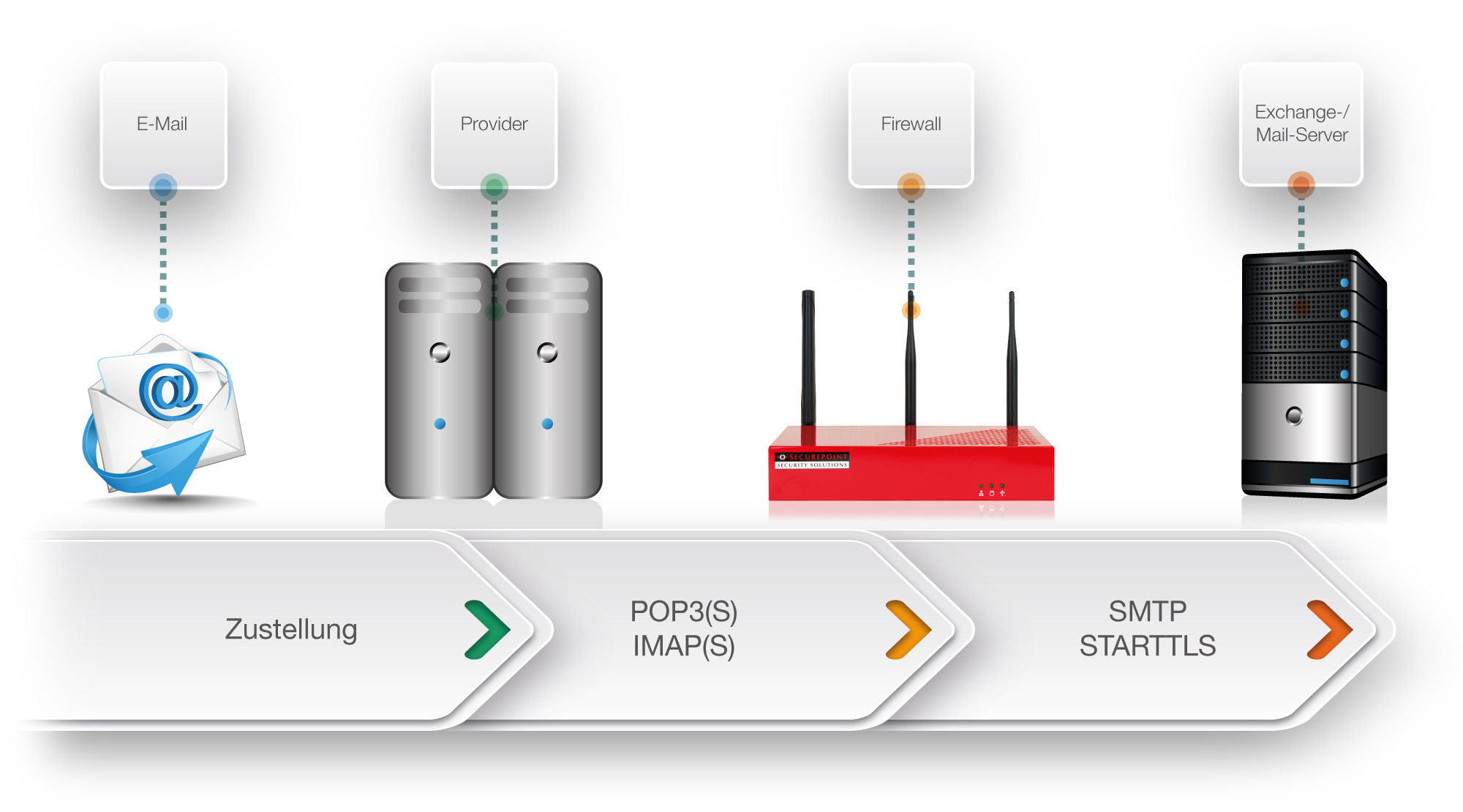
Der Mail-Connector bietet die Möglichkeit E-Mails von verschiedenen Mailservern über die Protokolle POP3 und POP3S sowie IMAP und IMAPS einzusammeln und an einen internen Mailserver weiterzuleiten. Die Weiterleitung an den internen Mailserver erfolgt über das Protokoll SMTP.
Gibt es im internen Netz nur Mailclients, die bisher den externen Mailserver abgerufen haben, lässt sich der Mail-Connector nicht verwenden.
Konfigurationen
Dienste
| Unter Bereich Dienste wird auf die Schaltfläche geklickt, um einen neuen Mail-Connector-Dienst anzulegen. | |||
| Beschriftung | Wert | Beschreibung | 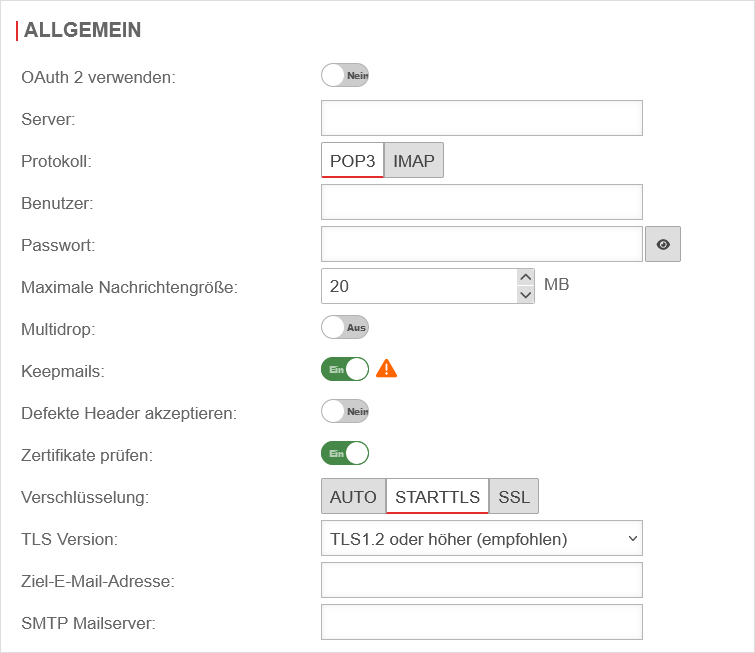 |
|---|---|---|---|
| OAuth 2 verwenden: | Nein | Bei Aktivierung Ja wird OAuth 2 verwendet. Der Punkt OAuth 2 Verbindung wird eingeblendet. | |
| OAuth 2 Verbindung: Ist per Default ausgeblendet |
Eine vorhandene OAuth 2 Verbindung wird ausgewählt. Mit wird eine neue Verbindung erstellt. | ||
| Der externe Mailserver, von dem die E-Mails abgeholt werden | |||
| Protokoll: | Hier wird das Protokoll angegeben, das zur Verbindung mit dem externen Server verwendet wird | ||
| Benutzer: | Benutzername des externen Postfachs. Ist OAuth 2 verwenden Ja aktiv, können Benutzer aus der OAuth-Quelle ausgewählt werden | ||
| Passwort: | Passwort des externen Postfachs | ||
| Maximale Nachrichtengröße: | 20 MB | Maximale Nachrichtengröße für den Mail-Connector | |
| Aus | Bei deaktiviertem Multidrop werden die E-Mails eines Postfachs an eine interne E-Mail Adresse weitergeleitet. Um E-Mails für mehrere Empfänger einzusammeln, muss Multidrop aktiviert werden. Bei Aktivierung Ein wird der Bereich Multidrop Optionen aktiviert | ||
| Ein | Für gewöhnlich werden E-Mails gelöscht, nachdem sie abgeholt worden sind. Die Aktivierung von Keepmails verhindert dieses Löschen. | ||
| Defekter Header akzeptieren: | Aus | E-Mails mit defektem Header werden in den Mail-Connector aufgenommen | |
| Verschlüsselung: | Gibt die Art der Verschlüsselung an | ||
| Ziel-E-Mail-Adresse: |
| ||
| |||
| [[Datei: ]] | |||
| » | |||
| [[Datei: ]] | |||
| [[Datei: ]] | |||
AllgemeinAllgemein
| |||
| Im Bereich Allgemein lassen sich folgende Einstellungen, wirksam für alle Mail-Connector-Dienste, vornehmen. |  | ||
| Intervall (Minuten): | 15 | Das Minutenintervall, in dem der externe Mailserver auf neue E-Mails geprüft wird | |
| Aus | Wenn aktiviert, wird für E-Mails, die einen permanenten Fehler bei der Weiterleitung erzeugen, kein weiterer Zustellungsversuch unternommen. Diese E-Mails werden aus dem Postfach gelöscht (wenn Keepmails inaktiv) bzw. als gelesen markiert (wenn Keepmails aktiv). | ||
Einrichtung
Abholen von einem Sammelkonto
Sollten alle E-Mails auf dem externen Mailserver in einem Sammelpostfach abgelegt und erst beim Abholen den lokalen User-Postfächern zugeordnet werden, können diese mit der Option Multidrop eingerichtet werden. Dazu wird bei einem neuem Dienst, oder bei einem bestehenden die Option Multidrop aktiviert. Im Bereich Multidrop Optionen werden folgende Einstellungen vorgenommen:
Das Prinzip des Multidrop im Mail-Connector besteht darin, Mails aus einem CatchAll Sammelpostfach eines externen Providers abzuholen und auf dem eigenen Mailserver den einzelnen Postfächern zuzustellen. Die Unterscheidung der einzelnen Postfächer über den Mail-Connector erfolgt über einen Envelope-Header Eintrag in den E-Mails des Sammelpostfaches. Dieser kann allerdings je nach Provider und bei diesem eingesetztem Mailserver unterschiedlich ausfallen.
Es muss darauf geachtet werden, bei Nutzung von Multidrop unter "Remote User" auch die einzelnen Postfächer anzugeben.
Ansonsten kann der Mail-Connector die Mails den einzelnen Mailkonten nicht zustellen.